丢掉大脑,告别装机师傅,28 to 28的教你装win10 由 附耳东听 发表在虎扑步行街·数码区
由 附耳东听 发表在虎扑步行街·数码区 https://bbs.hupu.com/22661981.html?share_from=kqapp
注:如果是MBR格式的分区用原版法装Win10的话,可以参照补全帖的三十二,三十三条进行尝试。帖子的链接在本帖的尾部。 一、装系统前的准备 16G及以上空U盘一个(问8G的,还有问内存卡的,我认输,可以用!) Win10专业版激活码一个(问为什么不用KMS,它会修改你的注册表,劫持你的主页,加任务计划等) 能下载能插U盘的电脑一部(别和我说没有,出门网吧去) 一个微软的账号(自己注册一个,win10的很多后续功能还是需要这个账号的) 一个能装win10的电脑(您要是没有会来费这事吗?) 二、制作装机U盘 一,到这个网址里下软件 https://www.microsoft.com/zh-cn/software-download/windows10
点击立即下载工具。 二,打开软件
你懂的,点了拒绝就准备洗洗睡吧。
第一个选项是用来低版本到高版本(例如1709到1803),老系统到新系统(win7到win10)的,和我们本次主题无关。选第二个就是了。
肯定用U盘了,你用DVD的话那对不起,别看我帖子了,我连DVD是啥都不知道。再说一次,推荐16G以上的空U盘。老规矩,别问,问就是真香。好了不皮了,我们点击下一步。
选你的U盘
它会自动给你下,你连以前的找ghost,找iso,找啥啥啥都不需要。
下好了,它给你做U盘。暖暖的,很贴心。
下好了给你检查一遍。
搞定。 三、修改启动项 是不是突然就听不懂了?没关系,一张图一张图的看。说28 to 28 就28 to 28吧,尽量不让你动一点脑子! 把刚刚做好的U盘插入你等待装系统的电脑,开机!
选好了之后保存退出,电脑会自动重启。你问怎么保存重启?一般快捷键是F10,要是不是,那恭喜你了,慢慢找。
把一开始准备好的激活码放进去。你可能会问我为什么不推荐KMS,我就不推荐咋了?本身容易出问题,而且还不方便排除问题,用KMS图啥?
到了这里你会问了,我该装在哪个盘呀,当然装固态了,要不然你买固态干啥?你问我哪个是固态,我怎么知道你哪个是固态,一般哪个小的就是固态,什么128G,256G的妥妥的是的。谁家现在的机械硬盘做个四分之一T的震惊程度不亚于你出门和人家拼酒喝了1两啤酒还醉了。 废话少说,选了你的固态,新建,应用。它会给你蹦出好几个分区。
如图,你选主分区,下一步。
等它装好了它会自动给你重启。 这个时候注意了!重启的时候要改启动项!
看到哪个windows boot manager没有?在老地方。把它拖到第一个。保存退出重启。
然后激动人心的时候到了,进入正式的装系统环节。不听它JJWW的,直接左下角点麦克风图标把它禁了。
选国家,你随意发挥。选别的国家语言看不懂,别怕,我负责嘲笑你。
没啥好说的选拼音,点右下角是。
跟着做,老规矩,别问,问就是真香。
输入你的账号密码
设置你的开机密码
别理它,我的手机号9多了点它都不认识。直接下一步。
否,我们不需要人工智障。
自己随便看看得了,纠结就学我,别问。
大功告成。 四、装驱动 随便下个驱动XX,看不顺眼的都打上,打完就卸载! 什么清理垃圾,什么你的硬件有问题。 唯一的解决办法,就是把这破软件卸载了。
五、硬盘分区(针对未分区的硬盘) Nice,果然有人开始说我了。。。行吧,答应了28 to 28,我就28到底!
此电脑,右击选择管理
选择磁盘管理,右边黑色的代表该硬盘还没有分区。
右击选择新建简单卷(跨区卷,带区卷,镜像卷啥的心里有数,别点。咱都是来看教程的了,对吧。)
下一步呗,都到这儿了,不要怂。
根据你的需要选择你的分区大小,我建议,一个硬盘只分一个区。因为分很多区没有任何必要。文件安全都是靠多次备份的。什么?你问我什么是备份?就是找几个别的硬盘多放几个地方。
不要东张西望,盘符啥的都别去想了,直接下一步。
这里唯一需要你动的就是卷标,就是你硬盘的名字,给你的小改改的别墅取个好听点的名字吧。(这里是个梗,看不懂就点下一步就好)。
点完成就搞定了。 六、硬盘分区(针对已分区的硬盘) 虽然我强烈不建议分区(我建议一个硬盘一个区),但奈何有的JR头铁啊,说我只有一个C盘啊,不分不行啊。那么,来吧。
选择已经分区完毕的硬盘,右击压缩卷(这就是给你的新分区挪出空间)
压缩空间量是你唯一要选的,这个量你自己选。但是注意了,不要过度压榨你的C,后期容易系统更新的时候崩溃。 我建议你至少给系统留下100G,别纠正我,也别问,问就是真香。如果你是120G的固态,求求你,别折腾了。你看我500G的C盘都不折腾。
好,以1G来示范,你看,分割出来之后就是这个样子。 然后再按第五步的未分区硬盘分区的办法对这个黑色的区域进行新建简单卷。搞定。
如果你后悔了,说,想把分出来的吃回去。EASY,都是JR,给你后悔药。
删除卷删除你后来的分区(注意注意注意,别把你系统的那个分区给删了。虽然我估计大概率删不掉。但是你要知道自己的后建的分区的大小!别乱删!)
|
- 点赞
- 收藏
- 关注作者

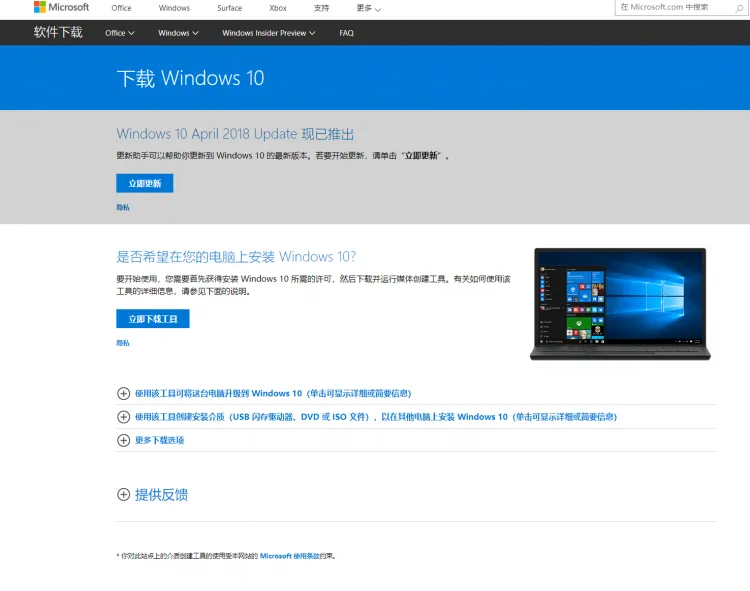


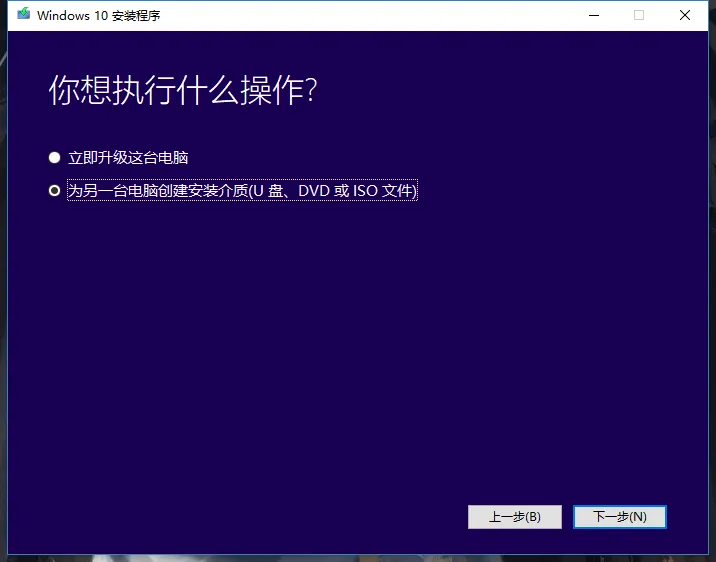
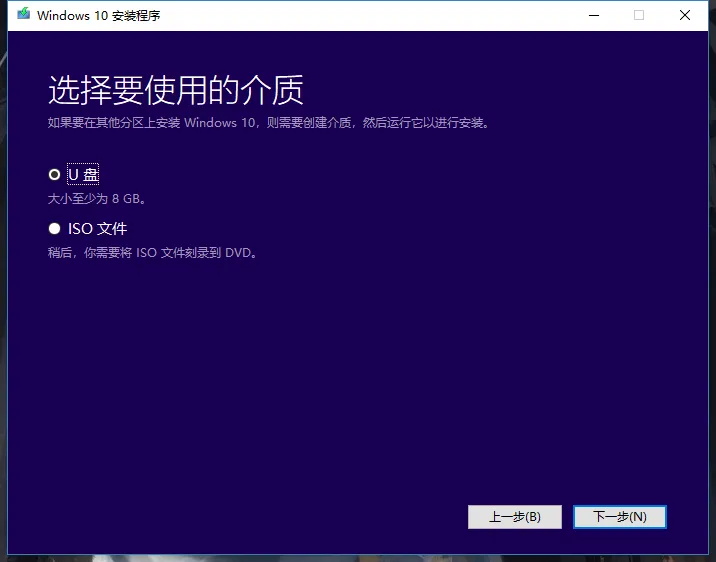

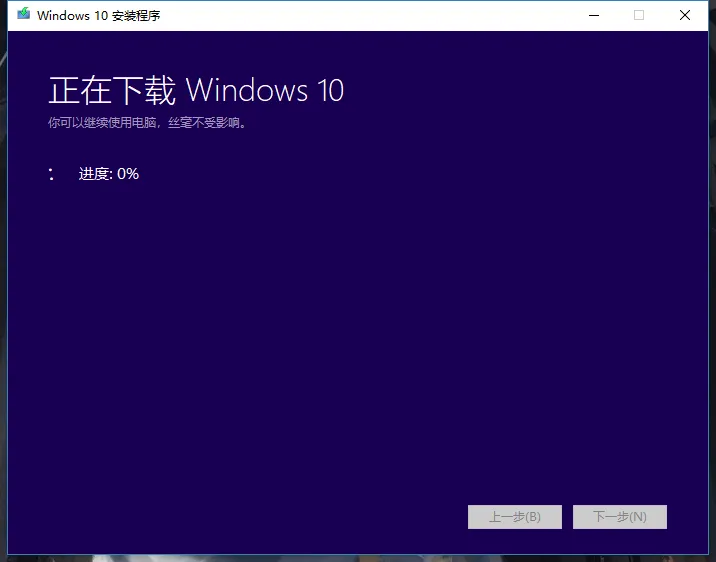


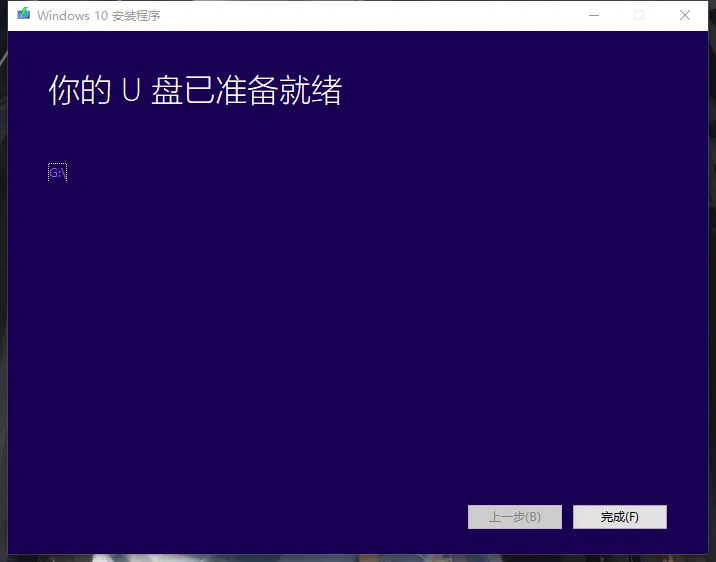


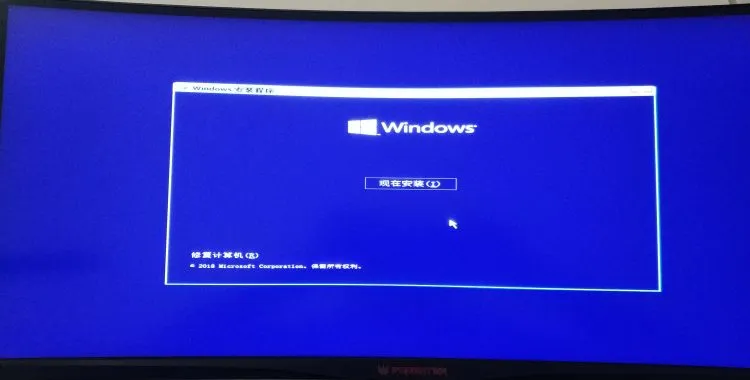
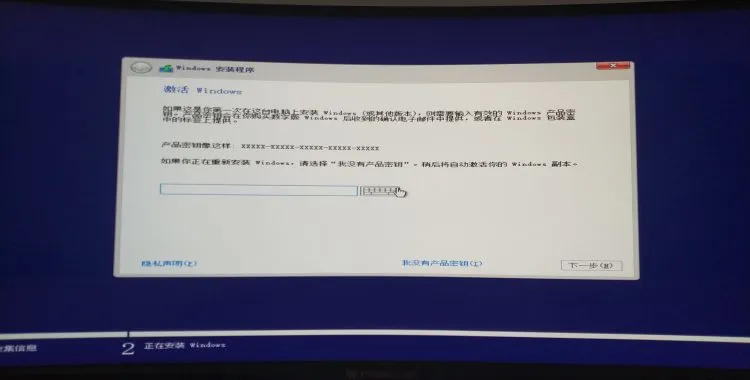
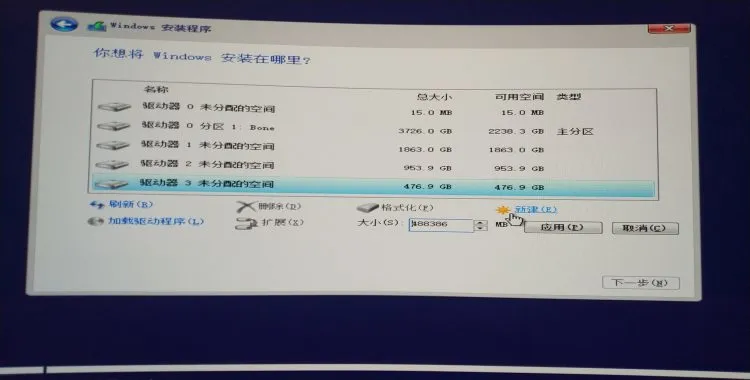
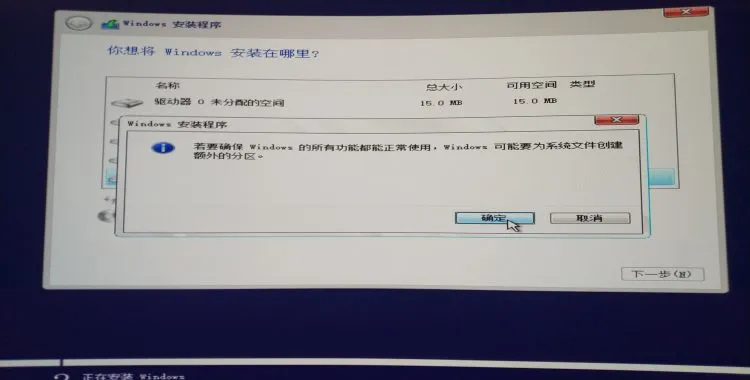


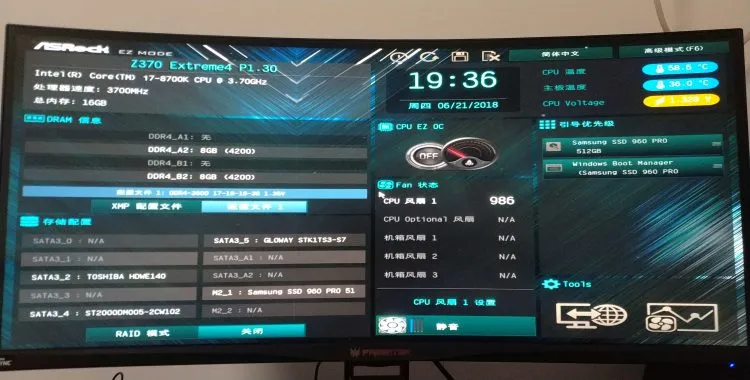
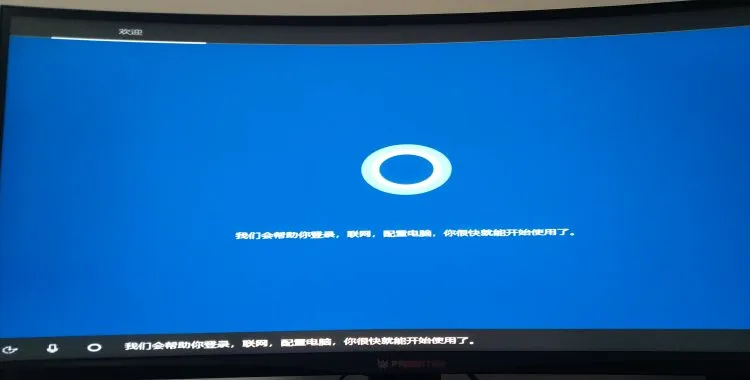
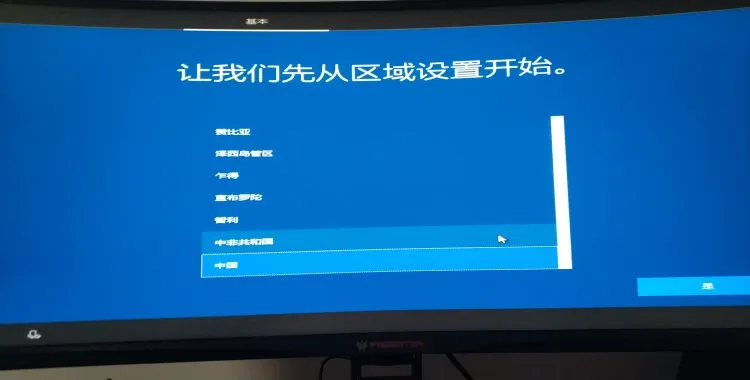


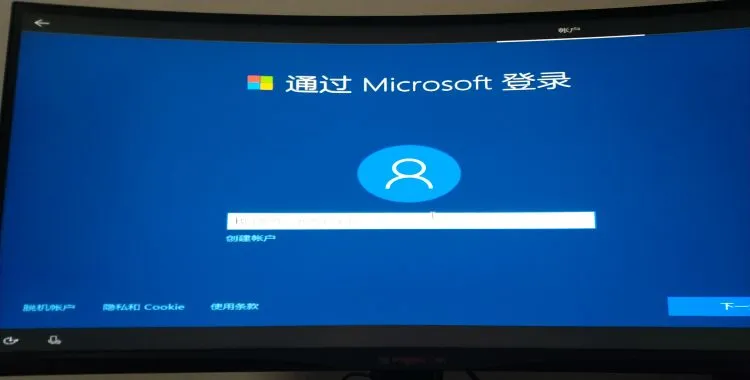
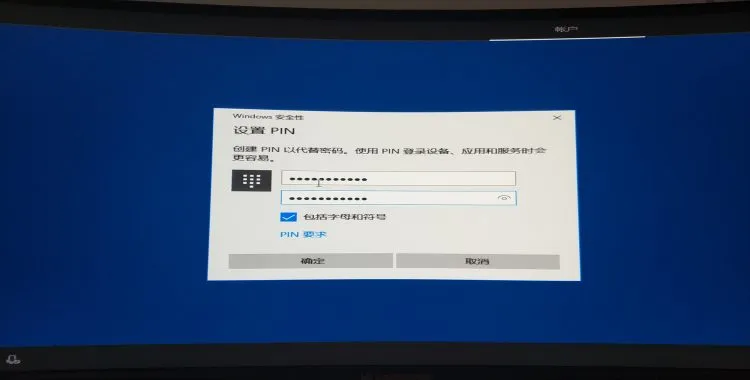






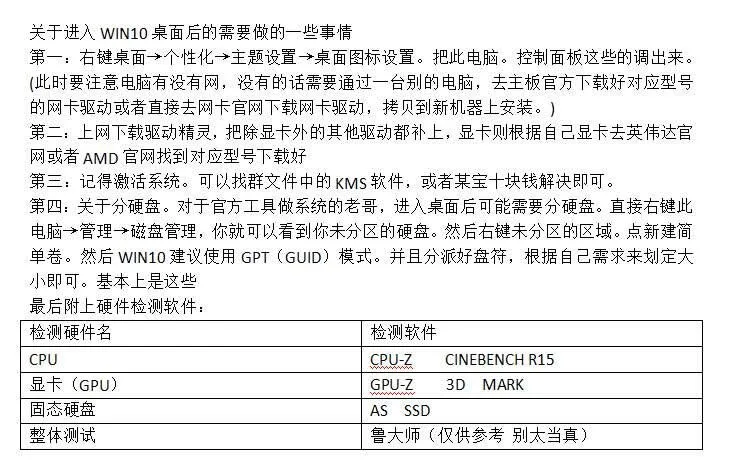


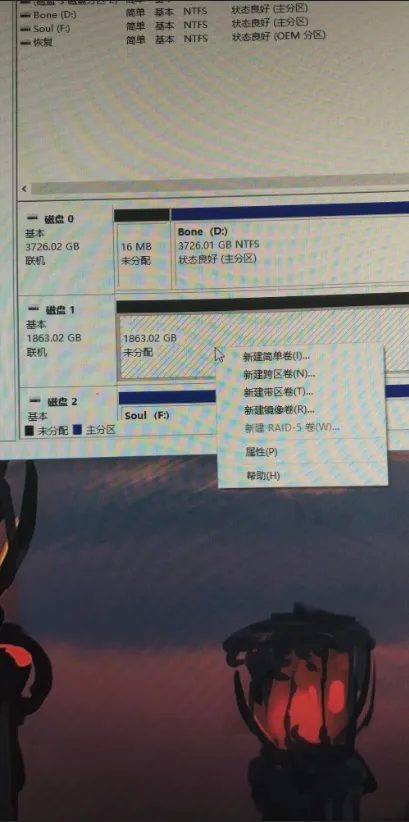

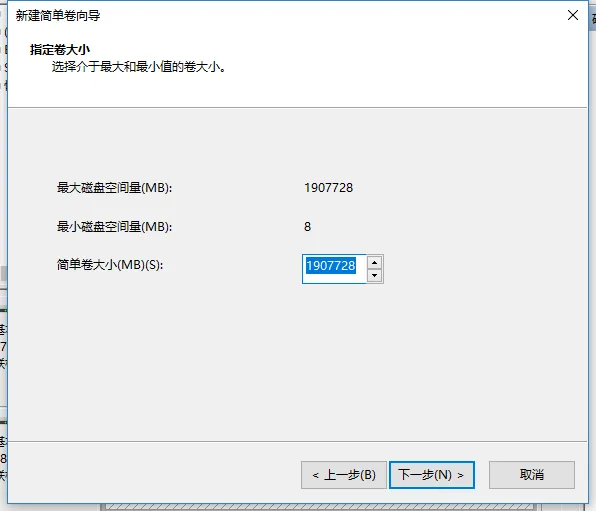
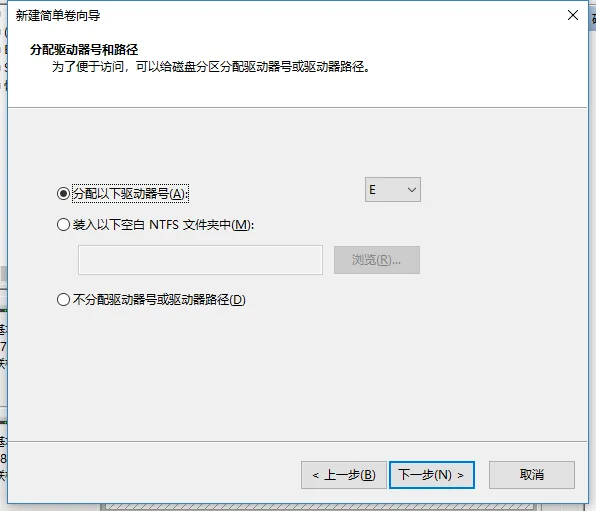

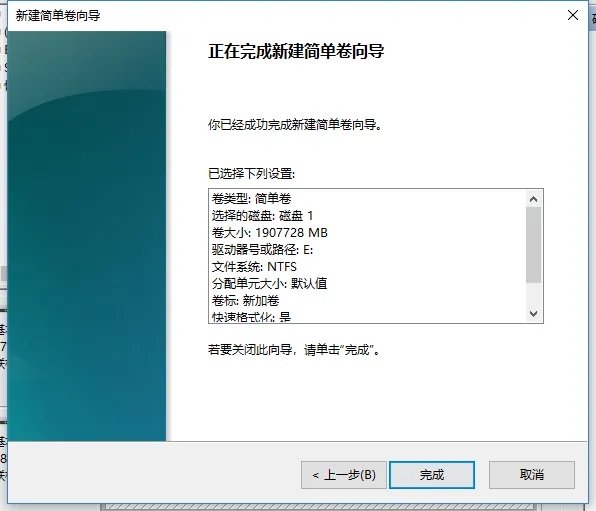
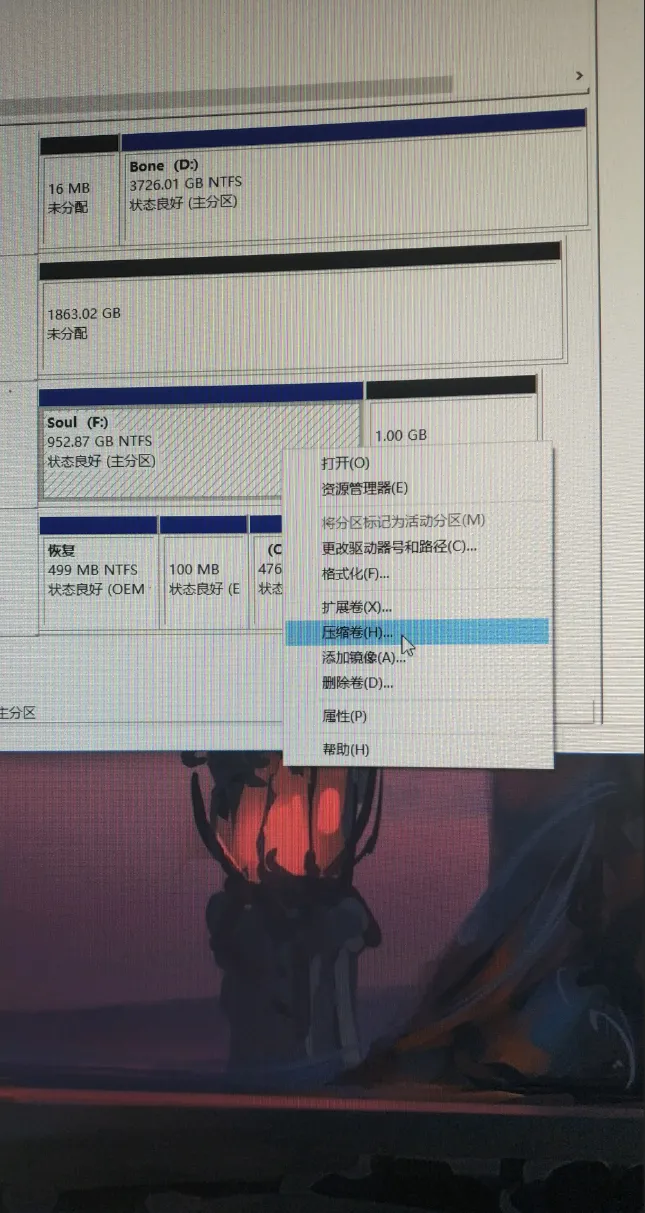
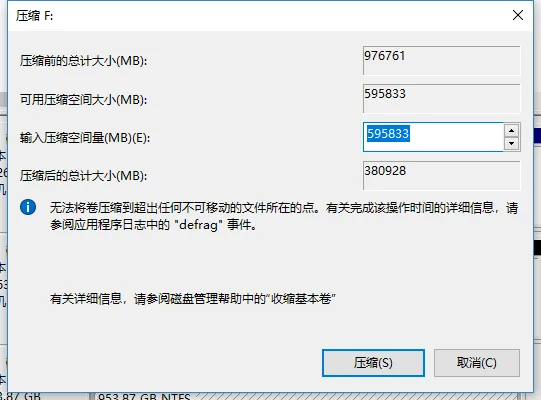




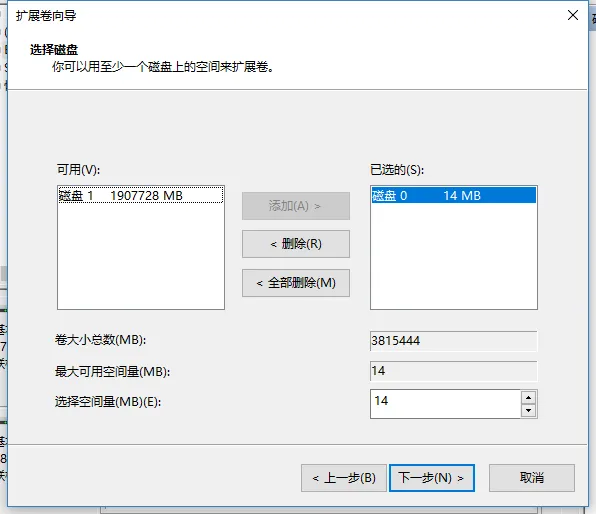


评论(0)